查看和加入频道
- 登录 Zoom Desktop Client。
- 点击联系人
 标签页,然后点击频道以查看您目前所属频道的列表。
标签页,然后点击频道以查看您目前所属频道的列表。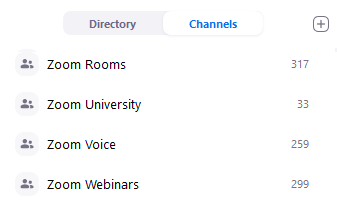
您还可以点击聊天 标签页以在左侧面板中查看频道列表。
标签页以在左侧面板中查看频道列表。
- 点击加号图标
 ,然后点击加入频道以查看您可以加入的频道的列表。
,然后点击加入频道以查看您可以加入的频道的列表。
- 使用搜索栏查找频道,然后将鼠标悬停在频道名称上并点击加入。
您已加入的频道将通过聊天列表中的群组图标指示。 聊天列表还将指示频道是公共还是私人频道。
为频道添加星标
您可以为重要频道添加星标,将其放在聊天面板的已加星标下,方便您以后快速查看。
- 登录 Zoom Desktop Client。
- 点击聊天
 标签页。
标签页。 - 点击要添加星标的频道。

- 点击星形图标
 。
。
已加星标的频道将显示在聊天面板的已加星标部分中。
创建频道
- 登录 Zoom Desktop Client。
- 点击联系人
 标签页。
标签页。
- 点击频道以查看您目前所属频道的列表。
- 点击加号图标
 ,然后点击创建频道。
,然后点击创建频道。 - 输入创建新频道所需的信息:
- 频道名称:输入显示名称以帮助其他人识别您的频道。
-
频道类型:选择频道类型。
- 公共:组织中的任何人都可以加入您的频道。
- 私人:只有受邀用户才能加入您的频道。
-
可以添加外部用户:如果选中此选项,则可以将不在您组织中的用户添加到频道。
注意:如果启用此选项,请务必查看外部用户的频道权限。- 由所有频道成员:组织内部和外部的成员都可以添加外部成员。
- 由组织中的成员:只有组织内部的成员可以添加外部成员。
-
添加成员:输入姓名以搜索要邀请的人员,然后点击该姓名以将人员添加到邀请列表中。
注意:您可以邀请单个用户,也可以选择现有频道来邀请该频道的所有成员。 您必须是该频道的成员才能邀请其所有成员。 对于 Linux 客户端,您只能邀请个别用户。 -
管理发帖权限:选择允许哪些频道成员在频道中发帖。
- 所有人:所有频道成员都可以在频道中发帖。
- 仅限管理员:只有管理员可以在频道中发帖。
- 管理员以及特定人员:只有管理员和指定成员才能在频道中发帖。
- 点击创建频道。
自定义频道的名称和隐私设置
如果您是频道管理员,则可以自定义频道的名称和隐私设置。
注意:如果您被列为管理员,您将能够编辑频道。
- 登录 Zoom Desktop Client。
- 使用联系人或聊天
 标签页访问频道:
标签页访问频道:- 点击联系人
 标签页,然后点击频道以查看您目前所属频道的列表。 选择一个频道,然后点击编辑。
标签页,然后点击频道以查看您目前所属频道的列表。 选择一个频道,然后点击编辑。 
- 点击聊天
 标签页,然后选择左侧面板中的频道。 点击信息图标
标签页,然后选择左侧面板中的频道。 点击信息图标  ,然后点击更多选项,最后点击编辑频道。
,然后点击更多选项,最后点击编辑频道。
- 点击联系人
- 您可以更改以下频道设置:
- 频道名称:输入显示名称以帮助其他人识别您的频道。
-
频道类型:选择频道类型。
- 公共:组织中的任何人都可以加入您的频道。
- 私人:只有受邀用户才能加入您的频道。
-
隐私:更改隐私设置。
-
可以添加外部用户:如果选中此选项,则可以将不在您组织中的用户添加到频道。
- 由所有频道成员:组织内部和外部的成员都可以添加外部成员。
- 由组织中的成员:只有组织内部的成员可以添加外部成员。
- 新成员可以查看消息历史记录:新成员可以看到在他们加入之前已发出的聊天消息。
-
可以添加外部用户:如果选中此选项,则可以将不在您组织中的用户添加到频道。
- 点击保存更改。
自定义频道的描述和发帖权限
频道描述提供了简要说明,以帮助用户识别频道。 您还可以更改发帖权限。
注意:您只能在 Windows 和 macOS 客户端中更改发帖权限。
- 登录 Zoom Desktop Client。
- 点击聊天
 标签页。
标签页。 - 点击要自定义的频道

- 点击信息图标
 。
。 - 自定义这些设置
-
频道信息:点击编辑(如果有现有描述)或点击添加频道描述。 输入描述,然后点击保存。 频道成员可以依次点击信息图标
 和频道信息来查看描述。
和频道信息来查看描述。 -
更多选项
-
管理发帖权限:选择允许哪些频道成员在频道中发帖。
- 所有人:所有频道成员都可以在频道中发帖。
- 仅限管理员:只有管理员可以在频道中发帖。
- 管理员以及特定人员:只有管理员和指定成员才能在频道中发帖。
-
管理发帖权限:选择允许哪些频道成员在频道中发帖。
邀请成员加入频道
注意:邀请成员加入频道后,仅当成员位于联系人通讯录中时,您才能向他们发送直接消息。
- 登录 Zoom Desktop Client。
- 点击聊天
 标签页。
标签页。 - 点击您要邀请成员加入的频道。

- 点击信息图标
 ,然后点击添加成员。
,然后点击添加成员。 - 使用文本框搜索用户,选择要邀请的用户,然后点击添加。
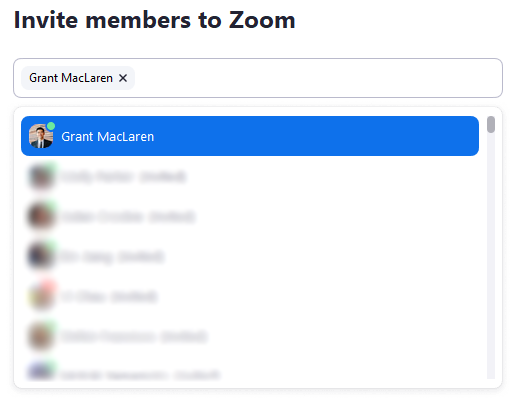
注意:- 您可以邀请个别用户,也可以选择现有频道来邀请该频道的所有成员。 您必须是该频道的成员才能邀请其所有成员。 对于 Linux 客户端,您只能邀请个别用户。
- 如果频道管理员允许,您可以邀请外部 Zoom 用户。 请务必查看外部用户的频道权限,然后再邀请他们。
直接向频道成员发送消息
注意:邀请成员加入频道后,仅当成员位于联系人通讯录中时,您才能向他们发送直接消息。 请按照以下步骤获取成员的电子邮件地址并将其添加为联系人。
- 登录 Zoom Desktop Client。
- 点击聊天
 标签页。
标签页。 - 点击您要邀请成员加入的频道。
- 点击信息图标
 ,然后点击成员。
,然后点击成员。 - 将鼠标悬停在要添加为联系人的成员上。
- 点击省略号图标 (...),然后点击查看个人信息。 复制成员的电子邮件地址。
- 按照说明添加联系人。
外部联系人
添加到您的联系人列表中的用户,如果与您的用户不在同一账户中,将在聊天中被标记为外部。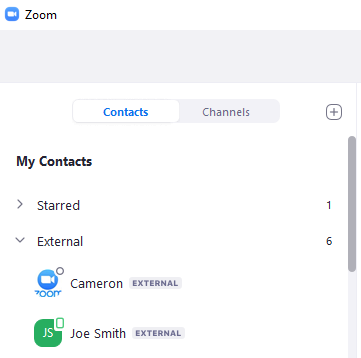
对于一对一聊天,外部标签将列示在聊天窗口顶部的用户姓名旁边: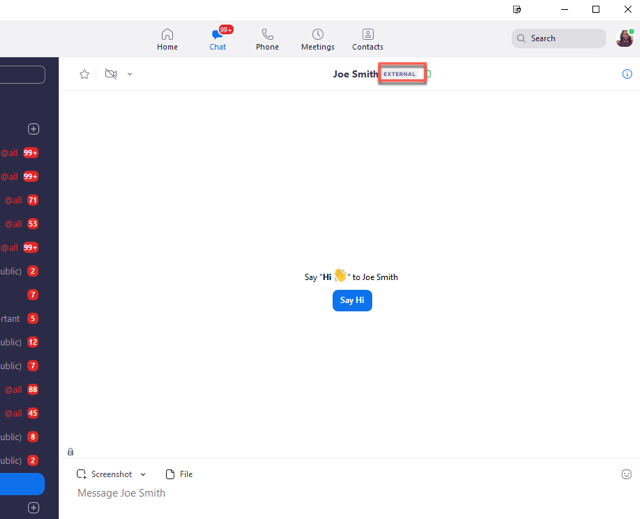
对于群组聊天,外部标签将列示在不属于此账户的任何参会者的姓名旁边: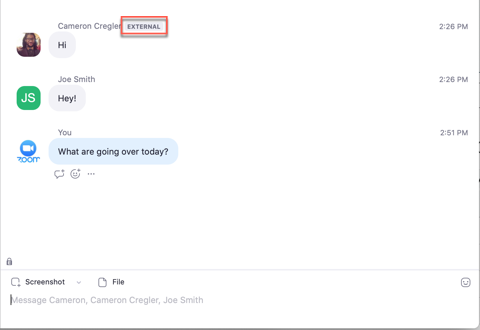
 Windows |
Windows |  macOS |
macOS |  Linux
Linux Android |
Android | 





